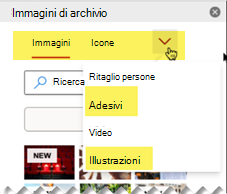-
Nel menu Inserisci selezionare la freccia in giù sotto Immagini e scegliere Immagini online.
-
Selezionare una categoria, ad esempio Auto o Fiori.
-
Selezionare
-
Scegliere la ClipArt da aggiungere e selezionare Inserisci.
Gli abbonati Microsoft 365 ottengono un'ampia raccolta di elementi grafici di alta qualità, denominata Immagini di archivio.
-
Nel menu Inserisci selezionare la freccia in giù sotto Immagini e scegliere Immagini online.
-
Selezionare una categoria, ad esempio Auto o Fiori.
-
Selezionare Filtro
-
Scegliere la ClipArt da aggiungere e selezionare Inserisci.
Gli abbonati Microsoft 365 hanno accesso a un'ampia raccolta di elementi grafici di alta qualità:
-
Scegliere Immagini > Immagini di archivio dal menu Inserisci.
-
Nella parte superiore selezionare la scheda Adesivi o Illustrazioni . Per visualizzare questi nomi di scheda, è probabilmente necessario selezionare la freccia sul lato destro dell'elenco di schede:
-
Sfogliare le immagini scorrendo o immettere un termine nella casella di ricerca per filtrare le immagini.
-
Scegli l'immagine che vuoi aggiungere, quindi seleziona Inserisci.
-
Scegliere Immagini > Immagini di archivio dal menu Inserisci.
-
Nella parte superiore selezionare la scheda Adesivi o Illustrazioni .
-
Sfogliare le immagini scorrendo o immettere un termine nella casella di ricerca per filtrare le immagini.
-
Scegli l'immagine che vuoi aggiungere, quindi seleziona Inserisci.
Gli abbonati Microsoft 365 hanno accesso a un'ampia raccolta di elementi grafici di alta qualità:
-
Scegliere Immagini > Immagini di archivio dal menu Inserisci.
-
Nella parte superiore selezionare una delle categorie di immagini, ad esempio Icone, Adesivi o Ritaglio Persone.
-
Sfogliare le immagini scorrendo o immettere un termine nella casella di ricerca per filtrare l'oggetto desiderato.